
时间:2021-07-07 02:41:17 来源:www.win10xitong.com 作者:win10
常常会有一些用户在使用电脑系统的时候遇到了Win10系统Task问题,Win10系统Task这样的不常见的问题,还真把一些大神给弄懵了。那我们应当如何面对这个Win10系统Task问题呢?大家跟着小编的步伐操作:1、按下"Win+R"组合键呼出运行,在运行框中输入"regedit"按下回车键打开"注册编辑器";2、在打开的注册表编辑器左侧依次展开:HKEY_LOCAL_MACHINE\SYSTEM\CurrentControlSet\services\Schedule就简简单单的解决了。下面的文章就是彻头彻尾讲解Win10系统Task的操作措施。
推荐系统下载:笔记本Win10纯净版
Win10系统中如何启动任务调度器进程;
1.按‘Win R’组合键调出操作,在操作框中输入‘regedit’,按回车键打开‘注册编辑器’;
2.在打开的注册表编辑器左侧依次展开:HKEY _ local _ machine \ system \ current controlset \ services \ schedule;
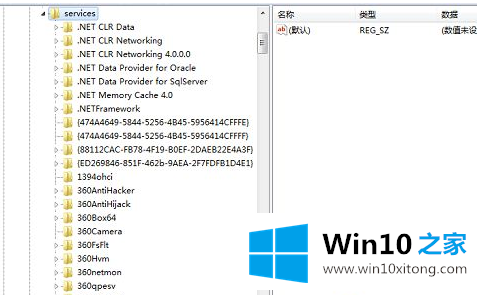
3.双击窗口右侧,打开“开始”值,将其数值数据修改为“2”。
4.如果修改后没有效果,可以重启电脑,进入安全模式进行修改。同时,确保“远程过程调用”和“窗口事件日志”正常启动。
以上是Win10系统中如何启动任务调度器进程的介绍。可以按照上面的方法操作,希望对你有帮助。
以上内容就是今天的全部教程了,Win10系统Task的操作措施就给大家说到这里了。要是大家还有更多的问题需要解决,那就快快的关注本站吧。